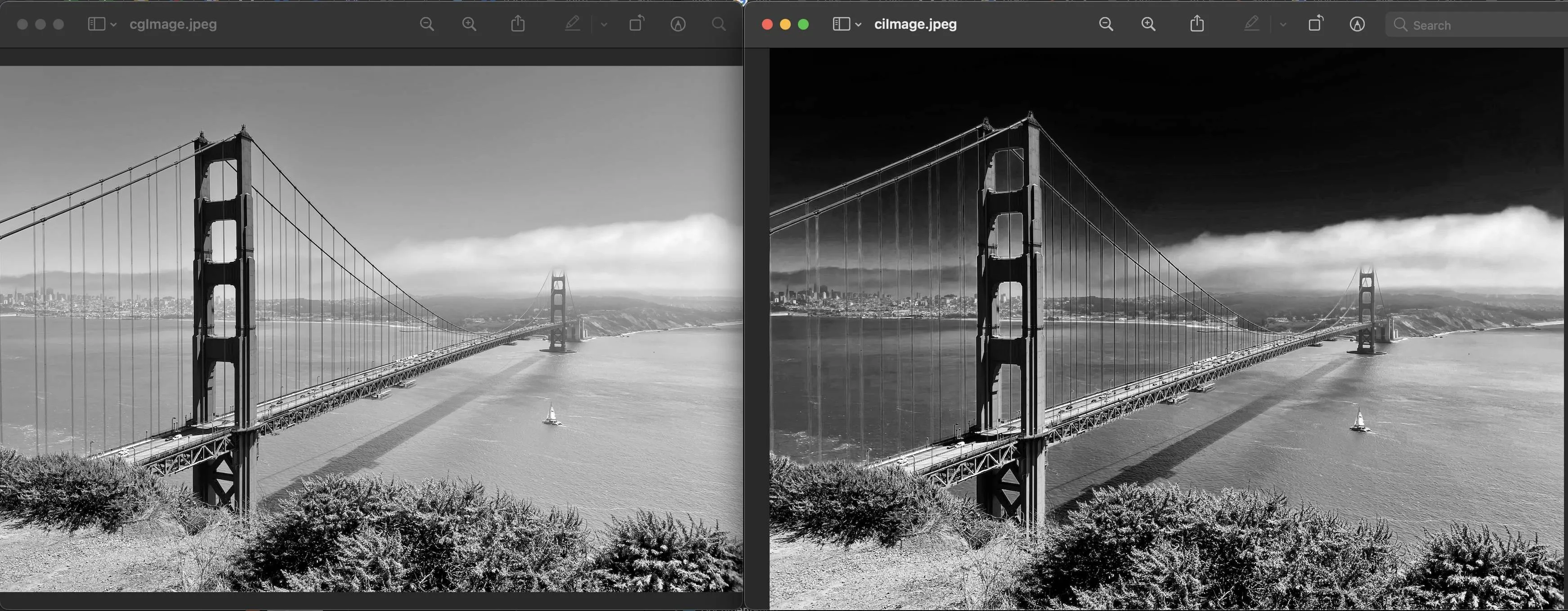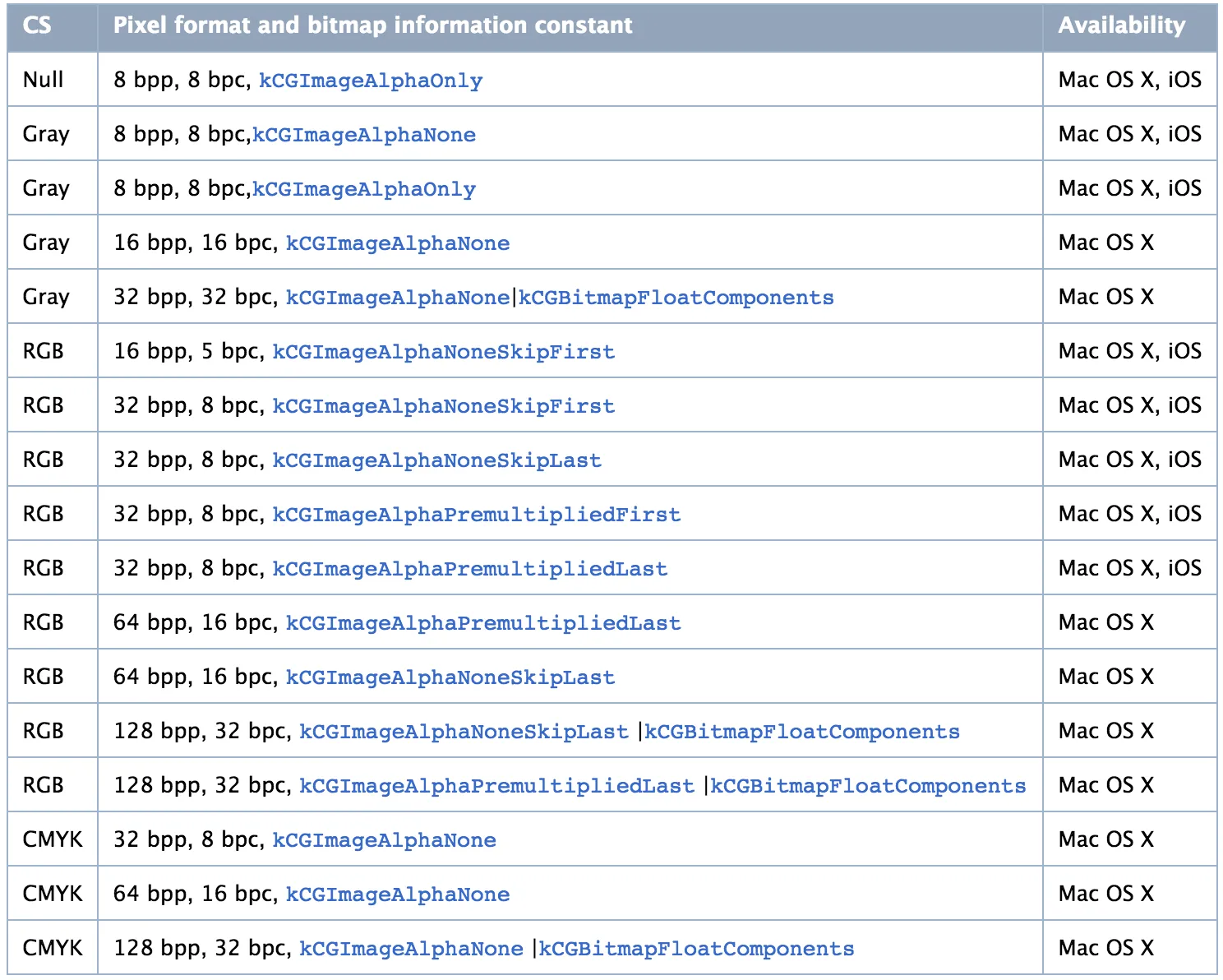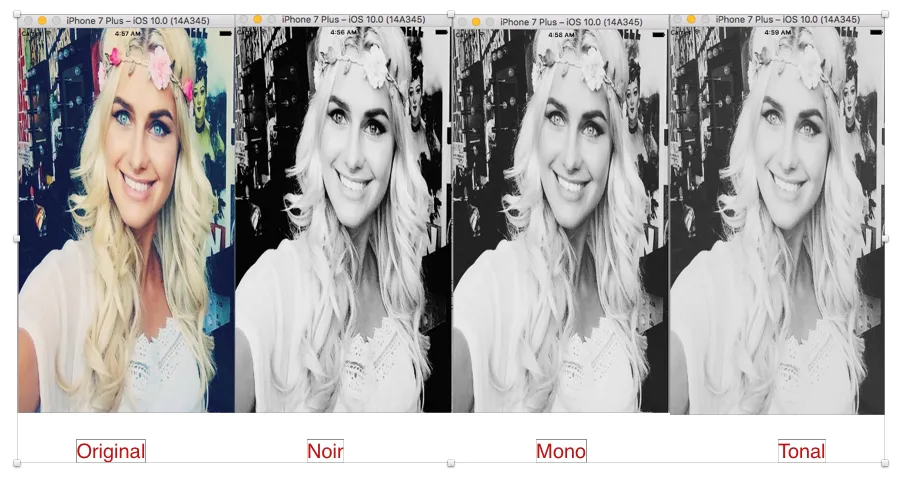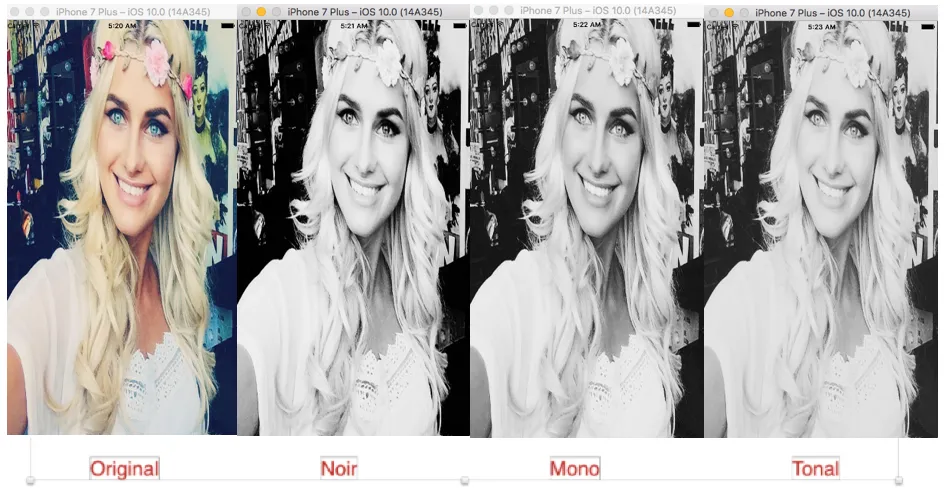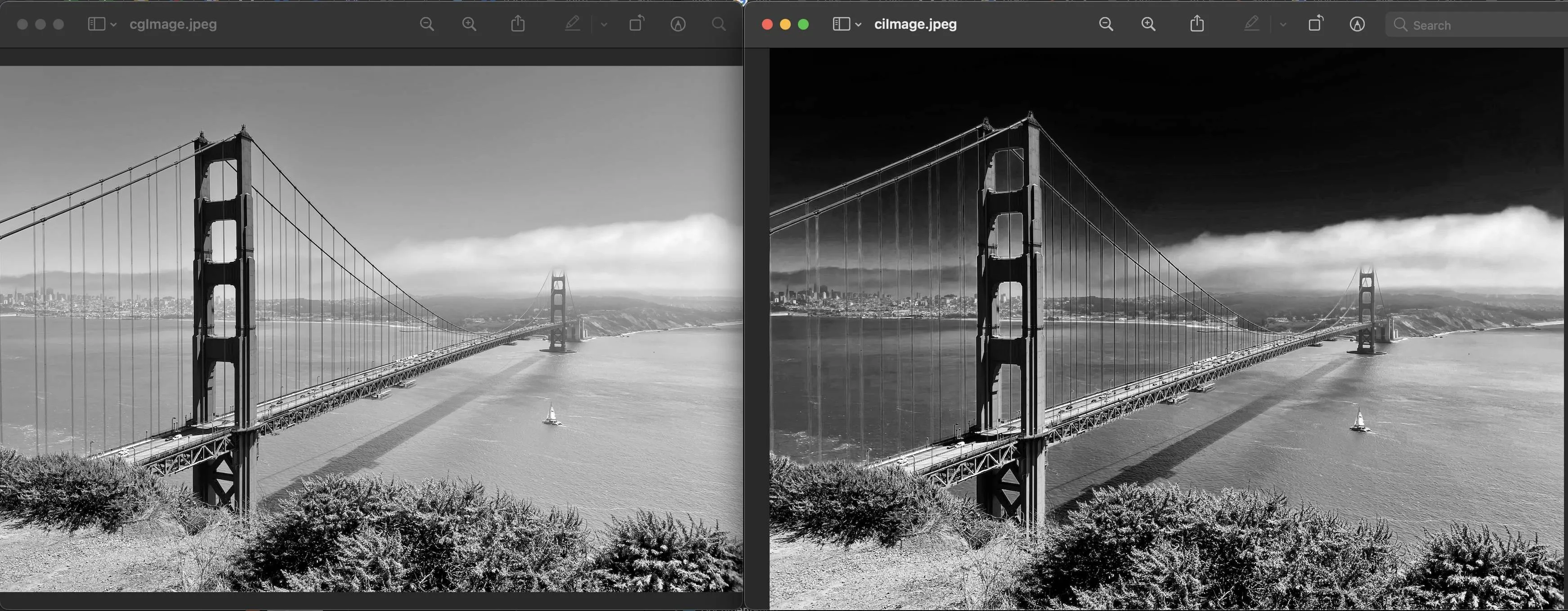所有上述解决方案都依赖于CIImage,而UIImage通常具有CGImage作为其底层图像,而不是CIImage。这意味着您必须在开始时将底层图像转换为CIImage,并在最后将其转换回CGImage(如果不这样做,则使用CIImage构造UIImage将为您有效地执行此操作)。
尽管对于许多用例来说这可能是可以接受的,但CGImage和CIImage之间的转换是不免费的:它可能会很慢,并且在转换过程中会创建一个大的内存峰值。
因此,我想提及完全不需要来回转换图像的完全不同的解决方案。它使用Accelerate,由苹果在这里完美地描述。
这里有一个游乐场示例,演示了两种方法。
import UIKit
import Accelerate
extension CIImage {
func toGrayscale() -> CIImage? {
guard let output = CIFilter(name: "CIPhotoEffectNoir", parameters: [kCIInputImageKey: self])?.outputImage else {
return nil
}
return output
}
}
extension CGImage {
func toGrayscale() -> CGImage {
guard let format = vImage_CGImageFormat(cgImage: self),
var sourceBuffer = try? vImage_Buffer(
cgImage: self,
format: format
),
var destinationBuffer = try? vImage_Buffer(
width: Int(sourceBuffer.width),
height: Int(sourceBuffer.height),
bitsPerPixel: 8
) else {
return self
}
let redCoefficient: Float = 0.2126
let greenCoefficient: Float = 0.7152
let blueCoefficient: Float = 0.0722
let divisor: Int32 = 0x1000
let fDivisor = Float(divisor)
var coefficientsMatrix = [
Int16(redCoefficient * fDivisor),
Int16(greenCoefficient * fDivisor),
Int16(blueCoefficient * fDivisor)
]
let preBias: [Int16] = [0, 0, 0, 0]
let postBias: Int32 = 0
vImageMatrixMultiply_ARGB8888ToPlanar8(
&sourceBuffer,
&destinationBuffer,
&coefficientsMatrix,
divisor,
preBias,
postBias,
vImage_Flags(kvImageNoFlags)
)
guard let monoFormat = vImage_CGImageFormat(
bitsPerComponent: 8,
bitsPerPixel: 8,
colorSpace: CGColorSpaceCreateDeviceGray(),
bitmapInfo: CGBitmapInfo(rawValue: CGImageAlphaInfo.none.rawValue),
renderingIntent: .defaultIntent
) else {
return self
}
guard let result = try? destinationBuffer.createCGImage(format: monoFormat) else {
return self
}
return result
}
}
我使用完整的此图像来测试。
let start = Date()
var prev = start.timeIntervalSinceNow * -1
func info(_ id: String) {
print("\(id)\t: \(start.timeIntervalSinceNow * -1 - prev)")
prev = start.timeIntervalSinceNow * -1
}
info("started")
let original = UIImage(named: "Golden_Gate_Bridge_2021.jpg")!
info("loaded UIImage(named)")
let cgImage = original.cgImage!
info("original.cgImage")
let cgImageToGreyscale = cgImage.toGrayscale()
info("cgImage.toGrayscale()")
let uiImageFromCGImage = UIImage(cgImage: cgImageToGreyscale, scale: original.scale, orientation: original.imageOrientation)
info("UIImage(cgImage)")
let ciImage = CIImage(image: original)!
info("CIImage(image: original)!")
let ciImageToGreyscale = ciImage.toGrayscale()!
info("ciImage.toGrayscale()")
let uiImageFromCIImage = UIImage(ciImage: ciImageToGreyscale, scale: original.scale, orientation: original.imageOrientation)
info("UIImage(ciImage)")
结果(以秒为单位)
CGImage 方法总共花费约 1 秒钟:
original.cgImage : 0.5257829427719116
cgImage.toGrayscale() : 0.46222901344299316
UIImage(cgImage) : 0.1819549798965454
CIImage 方法总共花费了约 7 秒钟:
CIImage(image: original)! : 0.6055610179901123
ciImage.toGrayscale() : 4.969912052154541
UIImage(ciImage) : 2.395193934440613
将图片保存为JPEG格式时,使用CGImage创建的图片与使用CIImage创建的图片相比,文件大小要小3倍(5 MB vs. 17 MB)。两种图片的质量都很好。以下是符合SO限制的小尺寸图片: